Windows11键盘快捷键怎么设置?Windows11系统可以在键盘自带的快捷键基础上,为键盘设置全新的按键功能。下面小编给大家介绍Windows11打开键盘粘滞键技巧,一起来看看吧!
Windows11键盘快捷键怎么设置?Windows11打开键盘粘滞键技巧

1.点击开始菜单中的设置按钮
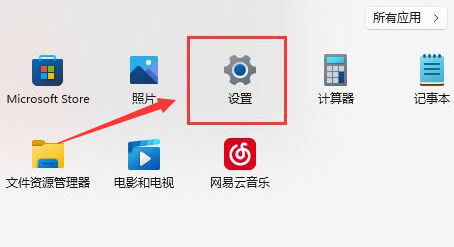
2.找到设置面板左侧的辅助功能选项

3.在交互一栏中点击打开键盘设置按钮
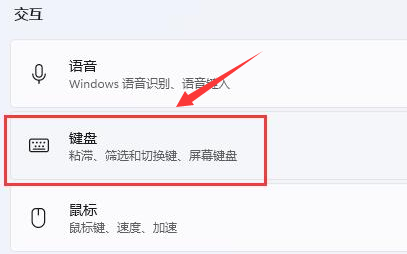
4.找到粘滞键选项,将右侧开关向右滑动开启即可

以上这篇文章就是Windows11打开键盘粘滞键技巧,更多精彩教程请关注软件之家!


Bandizip怎么设置字体颜色?Bandizip设置字体颜色教程
2024-01-24 / 35.2M

畅玩云游戏软件官方版v1.0.2_中文安卓app手机软件下载
2024-01-24 / 94.2M

2024-01-24 / 23.2M

天天云游app手机版v1.0.1_中文安卓app手机软件下载
2024-01-24 / 59.0M

2024-01-24 / 3.9M

luckstore云电脑v4.3.35.2_中文安卓app手机软件下载
2024-01-24 / 55.1M
